Twitterへの投稿手順について
Twitter連動機能が停止したことを受けて、新たなTwitterへの投稿手順をご案内します。
この機能では備考欄のすべてがコピーされます。備考欄に顧客情報や公開するに相応しくない内容などを記入している場合は、貼付してから適宜修正をした上で投稿してください。
以下のように操作してください。
このページに関する目次
乗降記録をツイートする
- 乗降記録の編集画面を開く。
- をタッチする。
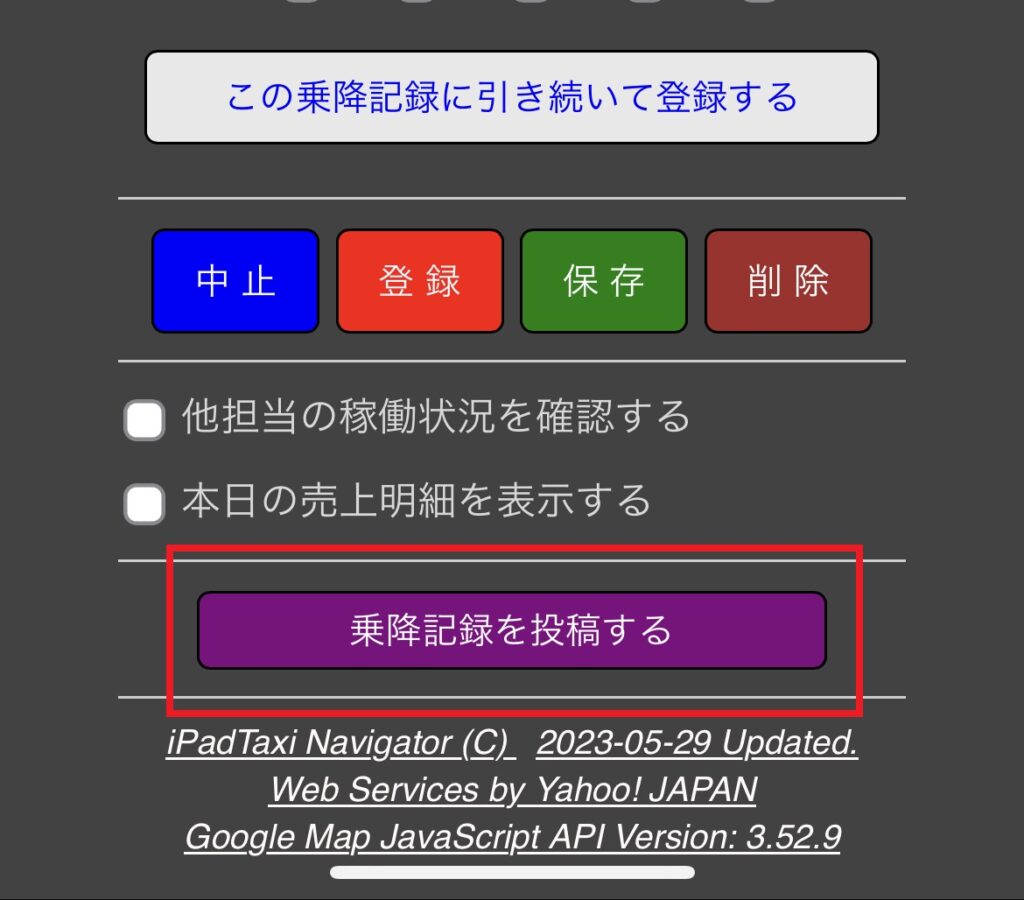 日別集計の一覧画面から備考欄の最下段にある乗降記録を投稿するをクリックしても同じ画面を表示させることができます。
日別集計の一覧画面から備考欄の最下段にある乗降記録を投稿するをクリックしても同じ画面を表示させることができます。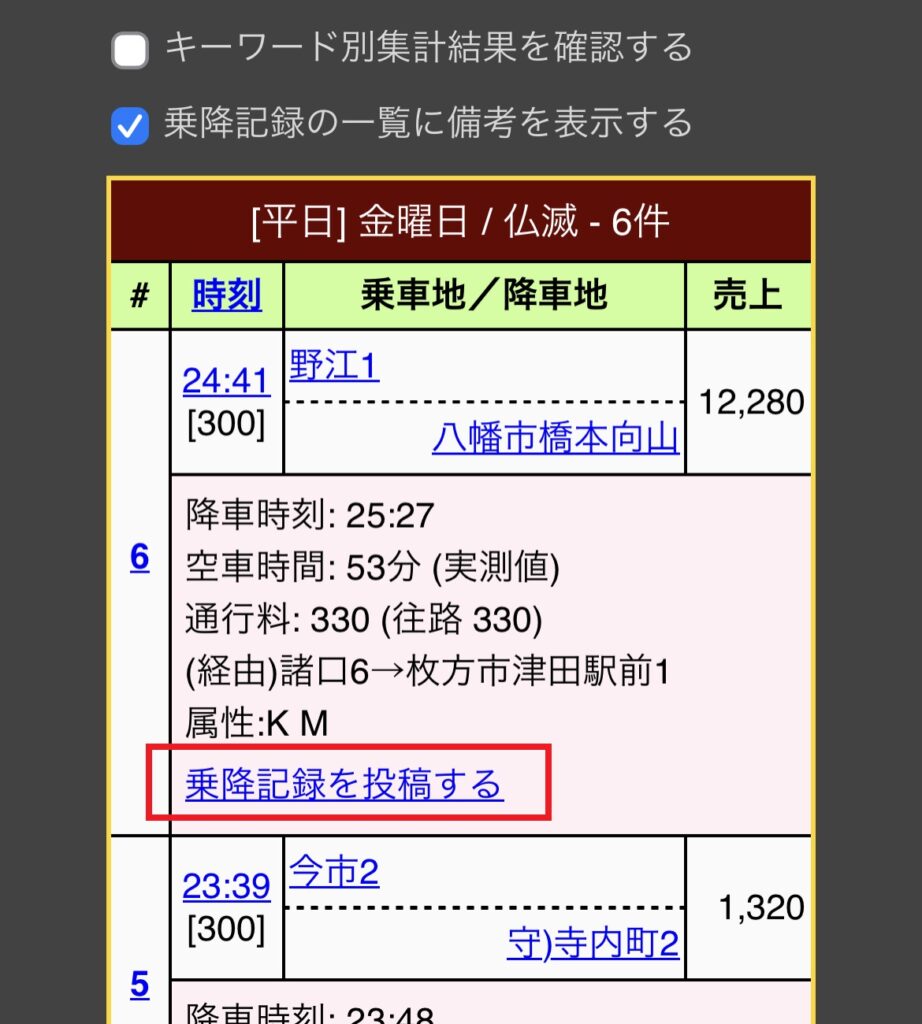
- この画面が表示された時にを押す。
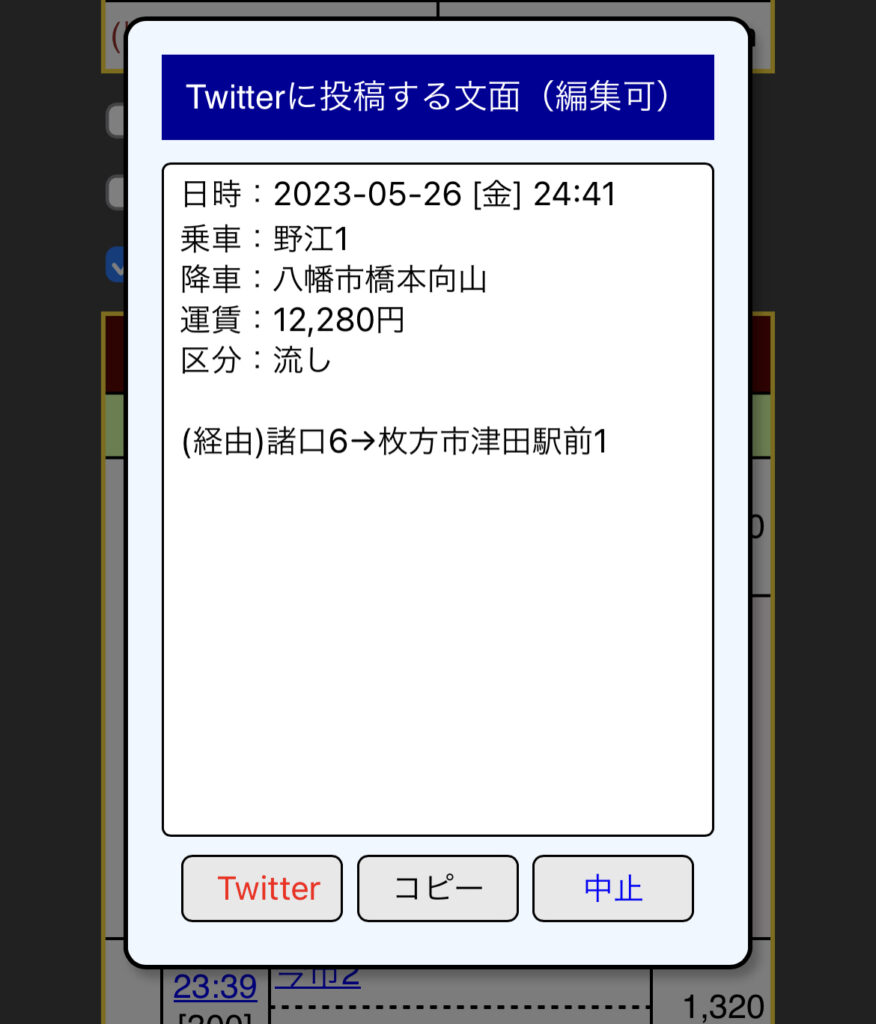 この時にを押すと投稿内容のコピーのみを行います。Twitter以外のメディアへ貼付したい場合はこちらを選んでください。
この時にを押すと投稿内容のコピーのみを行います。Twitter以外のメディアへ貼付したい場合はこちらを選んでください。 - 別ウィンドウにTwitterの投稿画面が表示されたらコピーされた文面を貼り付けする。
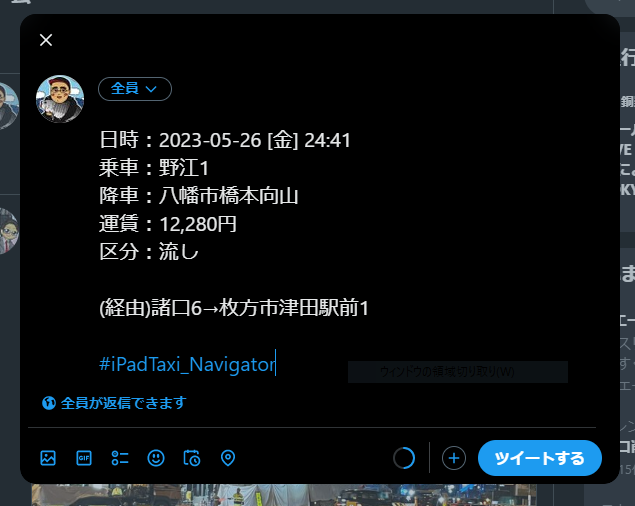
営業終了報告をツイートする
- 日別集計画面を開く。
- をタッチする。
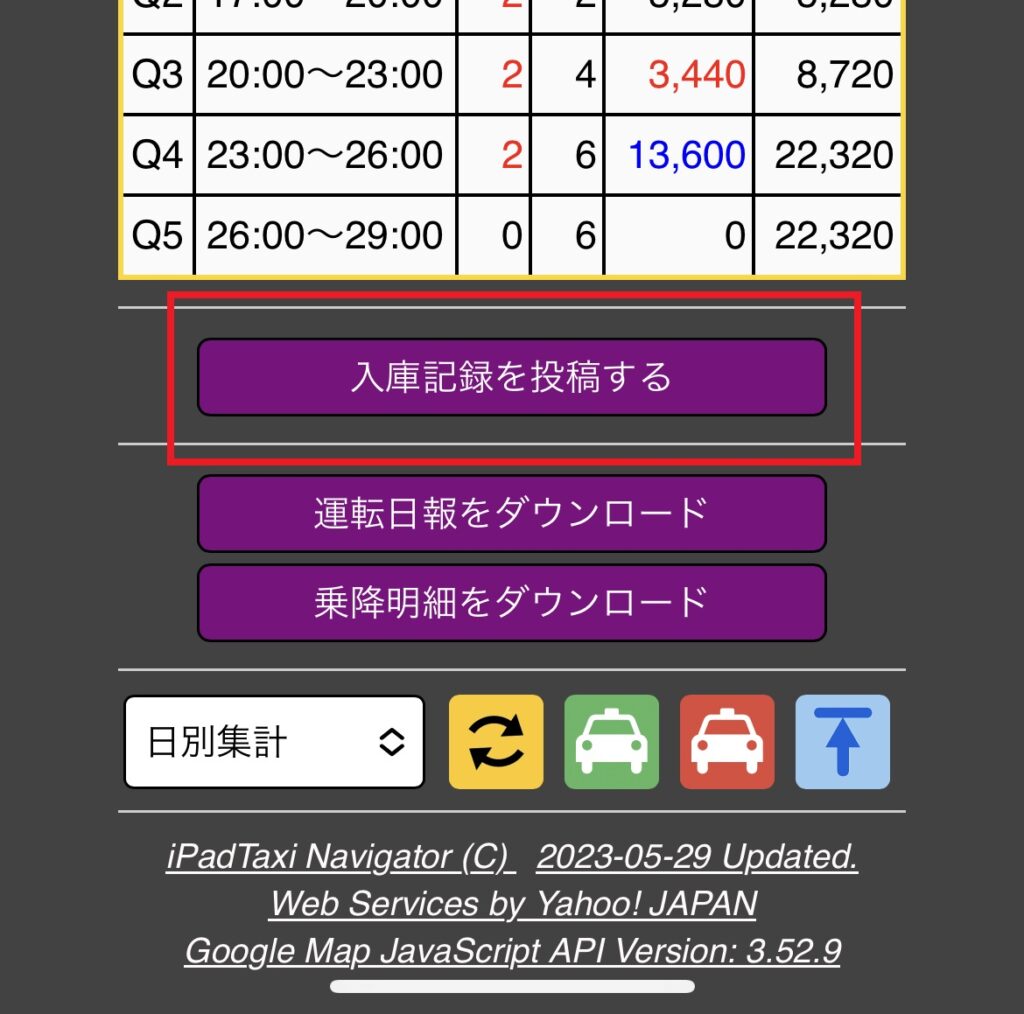
- この画面が表示された時にを押す。
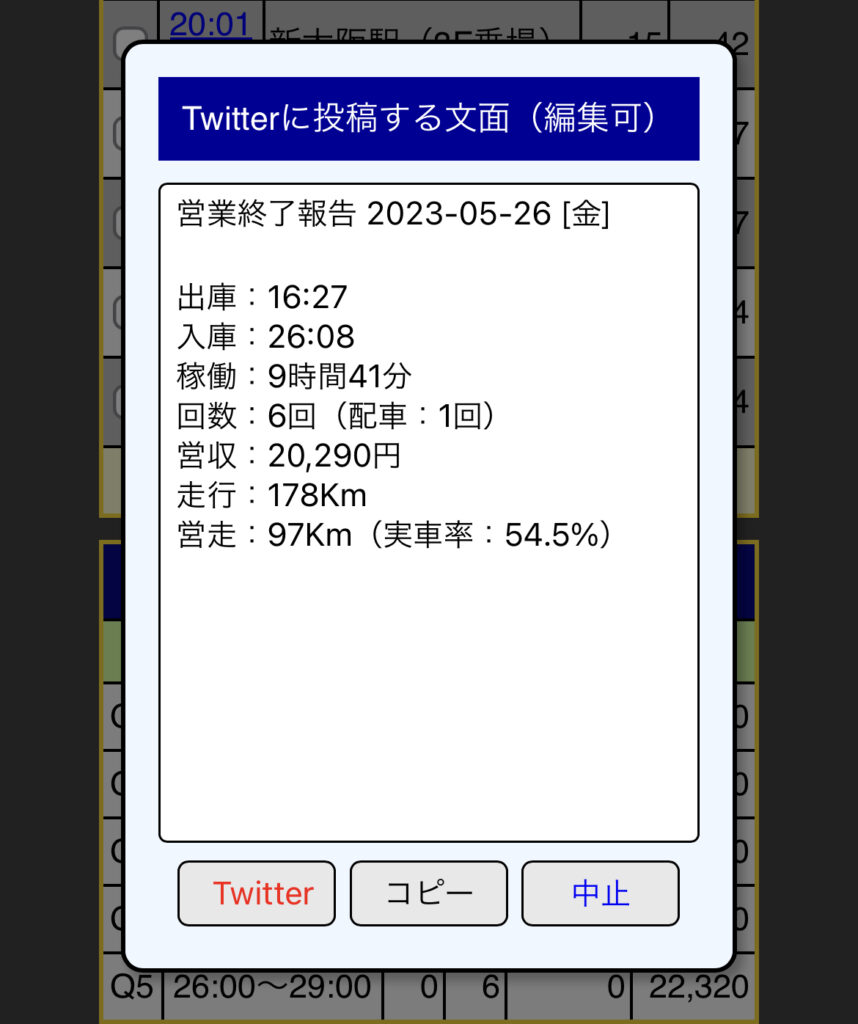 この時にを押すと投稿内容のコピーのみを行います。Twitter以外のメディアへ貼付したい場合はこちらを選んでください。
この時にを押すと投稿内容のコピーのみを行います。Twitter以外のメディアへ貼付したい場合はこちらを選んでください。 - 別ウィンドウにTwitterの投稿画面が表示されたらコピーされた文面を貼り付けする。
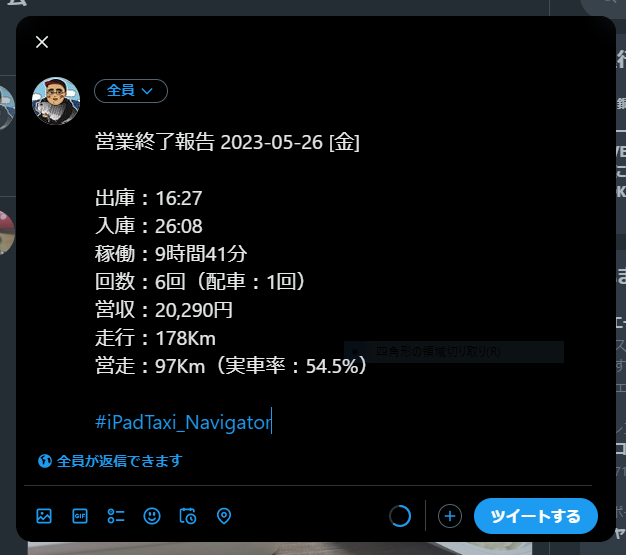
コピーされた文面を貼付する方法は機種によって異なります。
- パソコン
- 【CTRL】+【V】
- iPhone or iPad (iOS)
- 入力枠をタップしてサブメニューが表示されたら「ペースト」を選択
- Android
- 入力枠をタップしてクリップボードメニューの一覧から適切な内容を選択
コピーされた文面には自動的に #iPadTaxi_Navigator のハッシュタグが追加されます。貼付後に文字数が不足する場合を除いて、Twitterへはこのハッシュタグを記載したまま投稿するようご協力をお願いいたします。
